os PCs são dispositivos incrivelmente versáteis. Eles se tornaram uma parte crucial de nossas vidas, se os usamos para o trabalho, jogos ou outras atividades. Eles podem assumir tarefas altamente desafiadoras rapidamente. Mas quanta energia os computadores realmente consomem para executar essas tarefas? Este Artigo responderá exatamente isso.
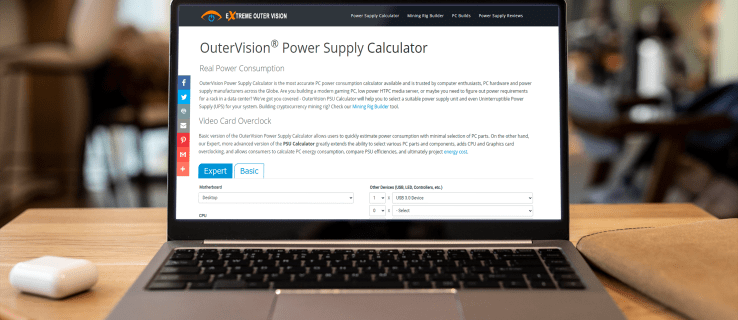
continue lendo para aprender sobre diferentes métodos de verificar quanta energia seu PC está usando. Abordaremos duas técnicas principais que permitem descobrir isso, por meio de hardware e software.
Como verificar quanta energia seu PC está usando com Hardware
verificar o consumo de energia do seu PC usando um wattímetro é indiscutivelmente a melhor maneira de fazer isso. Esses monitores de uso de eletricidade dedicados são perfeitos se você planeja verificar o uso de energia do seu PC e laptop com frequência.
sua margem de erro estimada é de cerca de 0,5%, oferecendo o resultado mais preciso que você pode obter. Além disso, os medidores de consumo de energia são muito fáceis de usar. Você só precisa conectar seu PC ou laptop ao medidor e conectar o medidor a uma tomada de parede. A medição leva alguns segundos e você verá o consumo de energia em quilowatt-hora (KWh).
algumas das unidades de maior classificação da internet incluem Kuman e Poniie.
se você nunca usou dispositivos semelhantes antes, pode ter problemas para analisar os resultados. Mas você sempre pode comparar o consumo de energia do seu PC com os números médios de uso para ter uma boa ideia de quanto ou quão pouca energia seu dispositivo gasta.
os computadores de jogos exigem até 500 watts por hora para operar de forma eficiente, enquanto o uso não pesado (navegar na internet, processamento de texto, etc.) requer até três vezes menos energia. No entanto, os números variam dependendo do software e hardware instalado no PC, bem como da sua localização.
se você usa um PC para mineração de criptografia pesada, o que requer que os computadores funcionem 24 horas por dia, é óbvio que sua conta de eletricidade disparará. A engrenagem com eficiência energética pode reduzir muito o consumo de energia. Por exemplo, um HDD de 10 TB consome quatro vezes mais watts do que sua contraparte SSD. Além disso, quanto maior a RAM e o número de núcleos, menor a potência usada por um computador. Como você pode ver, muitos fatores desempenham um papel aqui.
Como verificar quanta energia seu PC está usando com um aplicativo do Windows
a maneira mais fácil de descobrir quanta energia seu PC consome é por meio de software. As ferramentas Online realizam análises de consumo de energia rapidamente e são fáceis de usar. Há uma desvantagem, no entanto. Eles são uma opção menos confiável em comparação com Calculadoras de hardware. Eles só realizam a análise por um curto período de tempo e podem não representar com precisão o consumo real de energia.
você pode usar ferramentas on-line, como a calculadora OuterVision, para medir o consumo de energia do Windows. Esta análise é gratuita e fornece dados sobre potência de carga, custos estimados e fonte de alimentação recomendada (PSU). Há também um modo “Expert” para aqueles versados em especificações de PC.
veja como usar o OuterVision:
- visite o site da OuterVision.

- clique em” básico “para cálculos padrão ou” especialista ” para cálculos avançados.

- insira as informações de cada seção em suas respectivas caixas.
- clique em “Calcular” para obter resultados.

após a análise, o site fornece recomendações sobre as melhores opções de fonte de alimentação para diferentes categorias. Você pode comparar fontes de alimentação recomendadas, ajustar o custo para ver as informações anuais de custo de energia e escolher a fonte de alimentação que atende às suas necessidades.
outro aplicativo que você pode usar no seu PC com Windows é LocalCooling. Este freeware mostra quanta energia seu computador usa, com dados específicos sobre o disco rígido, monitor e outros elementos. Você pode configurá-lo para desligar o monitor, girar os discos ou até mesmo enviar o computador para dormir.
para tirar o máximo proveito deste aplicativo, é melhor usá-lo por alguns dias e durante diferentes atividades. Uma coisa boa para os ambientalistas é que mostra quantas árvores e galões de combustível de energia você economizou. Você pode levar sua luta ecológica para o próximo nível e competir contra outros usuários!
no entanto, a principal desvantagem é que você não pode alterar as unidades de medida.
veja como usar o LocalCooling:
- baixe o aplicativo deste site.

- execute o aplicativo no seu PC.

- navegue até ” Configurações “e clique em” Minha guia de energia.”

- você verá uma estimativa aproximada de quanta energia seu PC usa.

Como verificar quanta energia seu PC está usando com um aplicativo Mac
saber quanta energia seu Mac usa pode ser útil por vários motivos. Você pode aprender qual parte do seu sistema usa mais energia e se pode reduzir o consumo geral.
o Macs permite que você veja seu consumo de energia no Monitor de atividades. Você pode usar o painel “energia” para analisar o uso geral de energia e obter mais detalhes sobre a quantidade de energia que cada aplicativo usa.
veja como verificar seu consumo de energia no Monitor de atividades:
- Inicie o aplicativo Activity Monitor no seu Mac. Basta digitar “Monitor de atividade” em sua barra de pesquisa e clicar no aplicativo a partir dos resultados.

- clique no botão” energia”.

- selecione ” Exibir “e depois” colunas ” para mostrar mais colunas. Selecione os que deseja no visor.

você poderá ver o uso de energia para cada aplicativo e processo no seu Mac na parte superior da janela.
Aqui estão algumas informações básicas para procurar:
- impacto energético. Esta é uma medida relativa do consumo de energia atual de um aplicativo. Quanto menor o número de impacto de energia, melhor.
- potência de 12 horas. O impacto energético de um aplicativo nas últimas 12 horas ou desde que o dispositivo foi inicializado. Observe que esta coluna está disponível apenas para notebooks Mac.
- Placa Gráfica. Isso mostra se o aplicativo precisa de uma placa gráfica de alto desempenho. Esta informação só está disponível para Macs com mais de uma placa gráfica.
existem alguns aplicativos de terceiros que você pode usar para descobrir quanta energia seu Mac usa.
um dos softwares mais repletos de informações e eficientes para verificar o consumo de energia é o OuterVision. Este aplicativo gratuito fornece informações sobre os custos estimados de eletricidade relacionados ao uso de energia, potência de carga e muito mais do seu Mac.
basta seguir os passos abaixo para executar o teste OuterVision no seu Mac:
- vá para o site da OuterVision.

- selecione “básico” para cálculo padrão ou” especialista ” para Avançado.

- insira as informações para cada seção.
- clique no botão azul “Calcular” para ver os resultados.

o software fornecerá dicas sobre as melhores opções de fonte de alimentação para o seu Mac. Ele também permitirá que você ajuste os custos para ver despesas anuais de consumo de energia e muito mais.
fique no caminho certo com o consumo de energia do PC
a quantidade de energia que cada unidade de PC consome é altamente individual. Muitos fatores influenciam a potência, incluindo software, hardware, localização, etc. A maneira mais precisa de calcular o uso de energia é usar um dispositivo de hardware, como uma calculadora de consumo de energia que você conecta a uma tomada. Um pouco menos precisos, mas tão valiosos são as ferramentas on-line, como OuterVision, LocalCooling ou o Monitor de atividades do seu próprio Mac.